3 účinné online a offline převodníky MP4 na TRP [Osvědčeno]
Převod mediálních souborů na přehrávání a zobrazení preferovaného přehrávače byla žhavá aktivita. To může být váš případ, když se díváte na soubory TRP. Tak či onak jste se dostali do této situace a video soubory musíte exportovat do souboru TRP. Mezitím máte spoustu souborů MP4, které byste v tuto chvíli chtěli převést na TRP. V tomto případě an Převodník MP4 na TRP je zcela potřeba.
Jde o to, že ne všechny převodníky podporují TRP pro výstupní formát. Tento formát není příliš populární, na rozdíl od souborů MP4. Podívejte se na tento příspěvek a získejte potřebné informace o této konverzní práci.
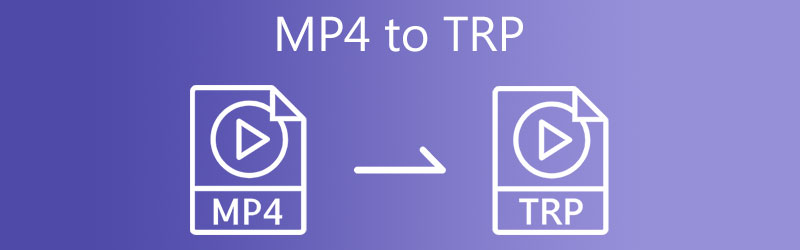
Část 1. Co je TRP?
Někteří z vás možná nevědí, co je TRP, dovolte nám proto nejprve krátké představení tohoto formátu. Soubory s příponou .trp jsou kontejnery souborů, které mohou obsahovat zvuk a videa ve vysokém rozlišení uložená v transportním formátu MPEG-2 Part 1. Proto je také známé jako MPEG-2 HD video. Jeho primárním účelem je synchronizované multiplexování digitálních video audio a video streamů.
Část 2. Jak převést MP4 na TRP
1. Vidmore Video Converter
Video Converter Vidmore je konvertor typu vše v jednom, který poskytuje více nástrojů pro vaše potřeby převodu a úpravy médií. Navíc je ideální pro konverzi souborů podporujících téměř všechny video/audio formáty. Nabízí hromadnou konverzi více videí s rychlou konverzí založenou na procesu konverze akcelerovaného GPU. Jako video editor usnadňuje stříhání, slučování, vytváření prezentací a mnoho dalšího. Pokud chcete synchronizovat zvuk ve videu, nástroj to zvládne za vás s malým zásahem člověka. Zde je bez dalšího vysvětlení, jak používat tento softwarový program pro převod MP4 na TRP.
Krok 1. Stáhněte a nainstalujte aplikaci
Nejprve uchopte instalační program programu kliknutím na Stažení zdarma program spojený s operačním systémem vašeho počítače. Podle průvodce nastavením nainstalujte aplikaci do počítače a spusťte ji po procesu instalace.
Krok 2. Importujte video
Po spuštění aplikace klikněte na Plus nebo stisknutím mezerníku na klávesnici počítače načtěte průzkumníka souborů. Ve složce souboru vyhledejte video, které chcete převést, a vyberte jej.
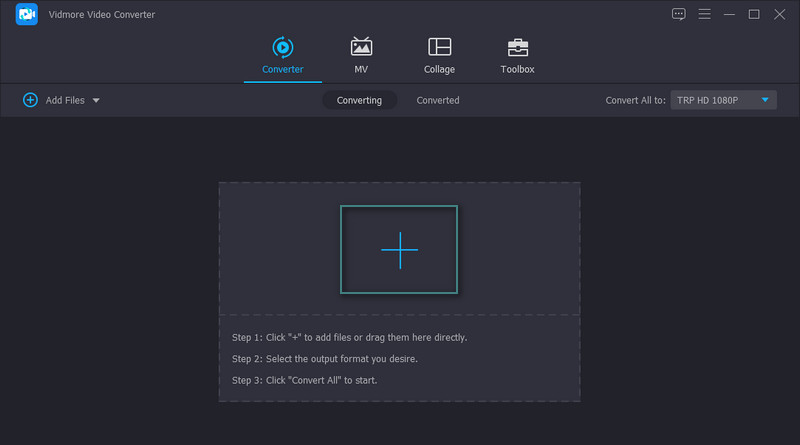
Krok 3. Vyberte TRP jako výstupní formát
V tomto okamžiku rozbalte Profil a vyberte výstupní formát pro video. Pod Video kartu, vyberte TRP na levém bočním sloupci. Poté vyberte kvalitu výstupu nebo ji upravte podle svých požadavků. Můžete to udělat zaškrtnutím Ozubené kolo tlačítko ikony. Poté můžete upravit a vytvořit nový profil na základě preferované kvality výstupu.
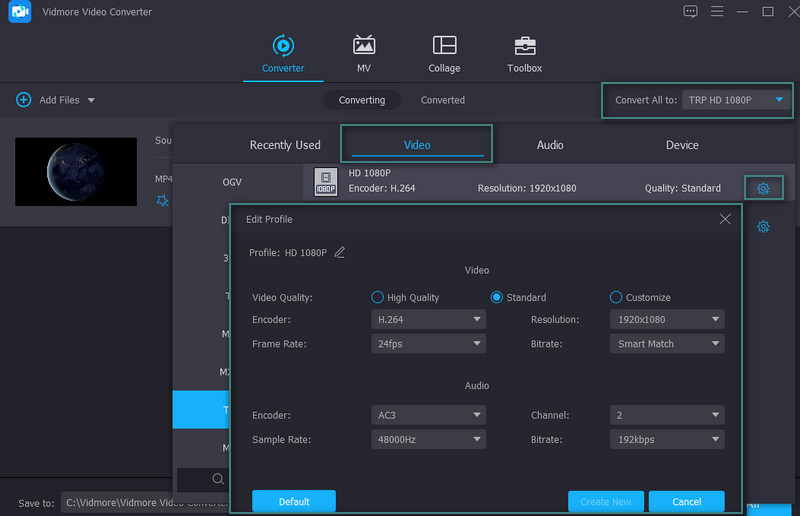
Krok 4. Zahajte konverzi
Po nastavení požadovaných parametrů můžete vybrat cíl souboru pro uložení souboru videa. Chcete-li to provést, klikněte na ikonu Složka a nastavte adresář. Nakonec klikněte na Převést vše tlačítka v pravém dolním rohu pro zahájení převodu.
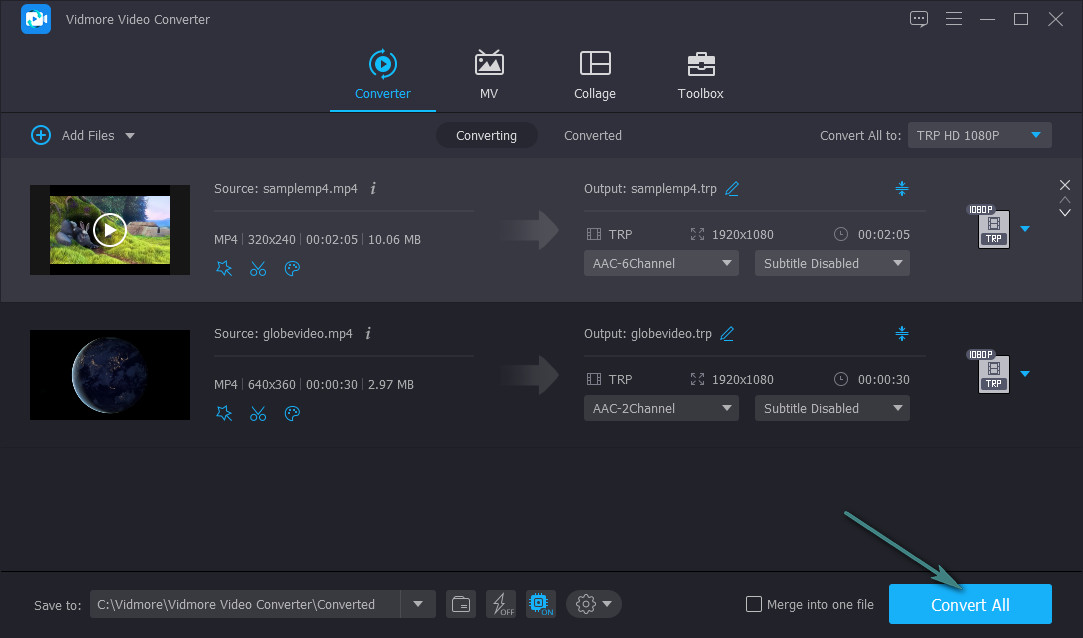
Klady
- Přizpůsobte parametry videa a zvuku.
- Podporuje téměř všechny formáty.
- Dodává se s nástroji pro úpravu videa.
Nevýhody
- Nabízí omezené funkce v bezplatné verzi.
2. Wonderfox Video Converter
Wonderfox Video Converter je další video konvertor, který vám umožní změnit vaše MP4 soubory na TRP s bezztrátovou kvalitou. Kromě toho může podporovat mnoho video a audio formátů, včetně MKV, TRP, MP4, FLV, AVI, MP3, OGG a AAC. Nemluvě o tom, že může exportovat soubory do formátů zařízení, jako je iPhone, Xiaomi, Huawei, Lenovo a mnoho dalších. Nejlepší ze všeho je, že dokáže zachovat rozlišení 4K videa, které převádíte. Na druhou stranu proveďte tyto kroky níže, abyste se naučili, jak ovládat tento převodník videa MP4 na TRP.
Krok 1. Před čímkoli jiným přejděte na oficiální web Wonderfox Video Converter a přejděte na stránku stahování aplikace. Odtud si stáhněte program. Poté jej nainstalujte.
Krok 2. Poté nahrajte video MP4 kliknutím na Plus tlačítko podepsat v hlavním rozhraní nástroje. Případně přetáhněte video do příslušné oblasti pro nahrávání.
Krok 3. Chcete-li změnit formát svého videa MP4, klikněte na Profil v pravé části rozhraní a vyberte TRP. Konečně, trefte se Běh pro zahájení převodu.
Klady
- Změňte parametry podle svých požadavků.
- Aplikujte efekty na video.
Nevýhody
- Rozhraní je docela matoucí.
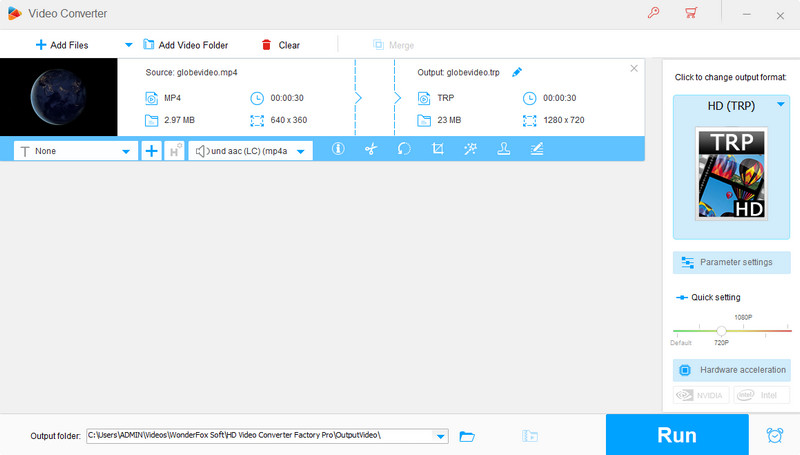
3. Online UniConverter
Předchozí nástroje vyžadují ke zpracování úloh převodu stažení aplikace. Přesto s Online UniConverter nemusíte do počítače instalovat žádný software. Další předností tohoto nástroje je, že umožňuje uživatelům nahrávat soubory ze služeb cloudového úložiště, včetně Dropboxu a Disku Google. Kromě videí můžete pro své pohodlí použít také nástroj pro export zvukových, obrazových a vektorových souborů. Chcete-li použít tento převodník MP4 na online, postupujte podle níže uvedených kroků.
Krok 1. Spusťte webovou stránku programu pomocí webového prohlížeče.
Krok 2. Nyní klikněte na Zvolte Soubory tlačítko pro nahrání videa z místního disku nebo výběr jednoho ze služeb úložiště online.
Krok 3. Vybrat TRP jako výstupní formát a stiskněte KONVERTOVAT tlačítko pro inicializaci procesu převodu.
Klady
- Program je k dispozici zdarma.
- Dokáže převést libovolnou velikost.
- Importujte mediální soubory ze služeb cloudového úložiště.
Nevýhody
- Převod souborů trvá příliš dlouho.
Další čtení:
Nejlepší 3 způsoby, jak převést MXF na MP4 online / offline pro další úpravy
Jak otáčet videa MP4 pomocí nejlepších programů pro otáčení videa MP4
Část 3. Nejčastější dotazy o převodu MP4 na TRP
Jak otevřít soubor TRP?
Mnoho programů vám může pomoci snadno zobrazit soubory TRP. Pro uživatele Windows se můžete rozhodnout otevřít pomocí VLC a HandBrake.
Jak převést jakékoli video do formátu TRP?
V případě, že chcete převést jakékoli video do formátu TRP, může být zapotřebí speciální konvertor. Je to proto, že ne všechny video konvertory podporují TRP v seznamu výstupních formátů ve většině konvertorů. Pomocí výše uvedených nástrojů však můžete snadno převést téměř jakýkoli formát videa na TRP.
Mohu převést soubory TRP na MP4?
Ano. Stačí jen vytrvale hledat ten správný nástroj. Ale abychom vás ušetřili potíží, doporučujeme vám použít Vidmore Video Converter pro rychlý převod v bezztrátové kvalitě.
Závěr
Už byste neměli trávit tolik času hledáním vhodné aplikace převést MP4 do formátu TRP. Ke změně formátů videa, jako je MP4, MOV, AVI a další, můžete použít tři výše uvedené aplikace. Všechny tyto nástroje jsou snadno použitelné. Nyní předpokládejme, že máte problém se rozhodnout, který nástroj použít. V takovém případě se můžete podívat na seznam výhod a nevýhod nástrojů, které jsme vytvořili výše.


